-
关于 VIVE Sync
-
入门
-
组织和管理会议
-
向观众演示
-
可以使用的工具
-
访问电脑
-
在 VIVE Sync 中使用追踪功能
-
在 VIVE Flow 中使用 VIVE Sync
-
在电脑和移动设备上使用 VIVE Sync
-
解决方案和常见问题
-
常规
- 可以有多少人参加 VIVE Sync 会议?
- 要将 VIVE Sync 与 PC VR 头戴式设备配合使用,对系统有哪些要求?
- 有哪些设备与 VIVE Sync 兼容?
- 使用不同虚拟现实头戴式设备的人可以加入同一个 VIVE Sync 会议吗?
- VIVE Sync 支持哪些语言?
- VIVE Sync 是否兼容 Oculus 虚拟现实头戴式设备?
- VIVE Avatar Creator 应用程序有什么作用,哪里可以下载?
- 我可以在 VIVE Sync 会议期间共享哪些类型的文件?
- 将文件上传到房间时,对文件大小有哪些限制?
- 我可以同时打开多少个文件和内容窗口?
- 我为什么不能在 iPad 或 iPhone 上登录 VIVE Sync 网站?
- 如何向 VIVE Sync 团队发送功能请求、反馈和建议?
- 网络管理员必须为 VIVE Sync 启用哪些端口?
-
视频
-
VIVE Sync 会议
-
使用内容窗口
查看文件、网络内容或电脑桌面时,可使用内容窗口下方控制栏上的选项更改窗口大小、共享屏幕等。
在会议室中共享内容
要让他人看到您的内容窗口,您可以执行以下操作:
使窗口可见:
默认情况下,内容窗口对与会者不可见,并显示此按钮: 
选择此按钮可使此窗口对与会者可见。
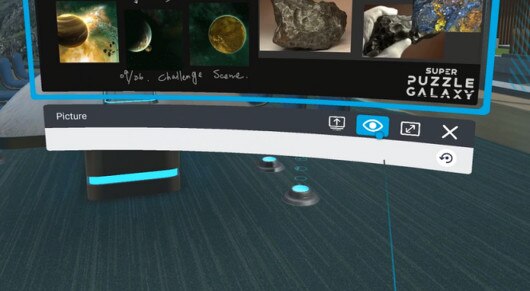
投影到房间中的大屏幕:
会议室中有三个大屏幕可用于投影内容。选择共享到大屏幕按钮 ,然后选择一个屏幕。
,然后选择一个屏幕。
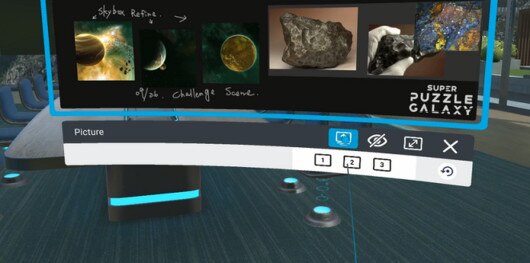
内容窗口可在会议室外部或内部共享。仅可在会议室中共享大屏幕。
调整内容窗口大小
选择调整大小按钮 ,然后选择窗口大小。
,然后选择窗口大小。
查看、移动和调整内容窗口
使用虚拟现实操控手柄浏览内容页面、在虚拟空间中四处移动窗口并旋转窗口,以适应您的观看角度。
|
若要… |
请执行 |
|---|---|
|
滚动 |
执行以下其中一项操作:
|
|
缩放 |
按住手柄按钮的同时执行下列操作之一:
|
|
使用手柄按钮可在推动或拉动窗口与倾斜窗口之间切换。方法如下:
|
|
向左或向右移动窗口 |
|
|
向左或向右旋转窗口 |
|
此内容对您有帮助吗?
是
否
提交
谢谢!您的反馈可以帮助其他人了解最有用的信息。